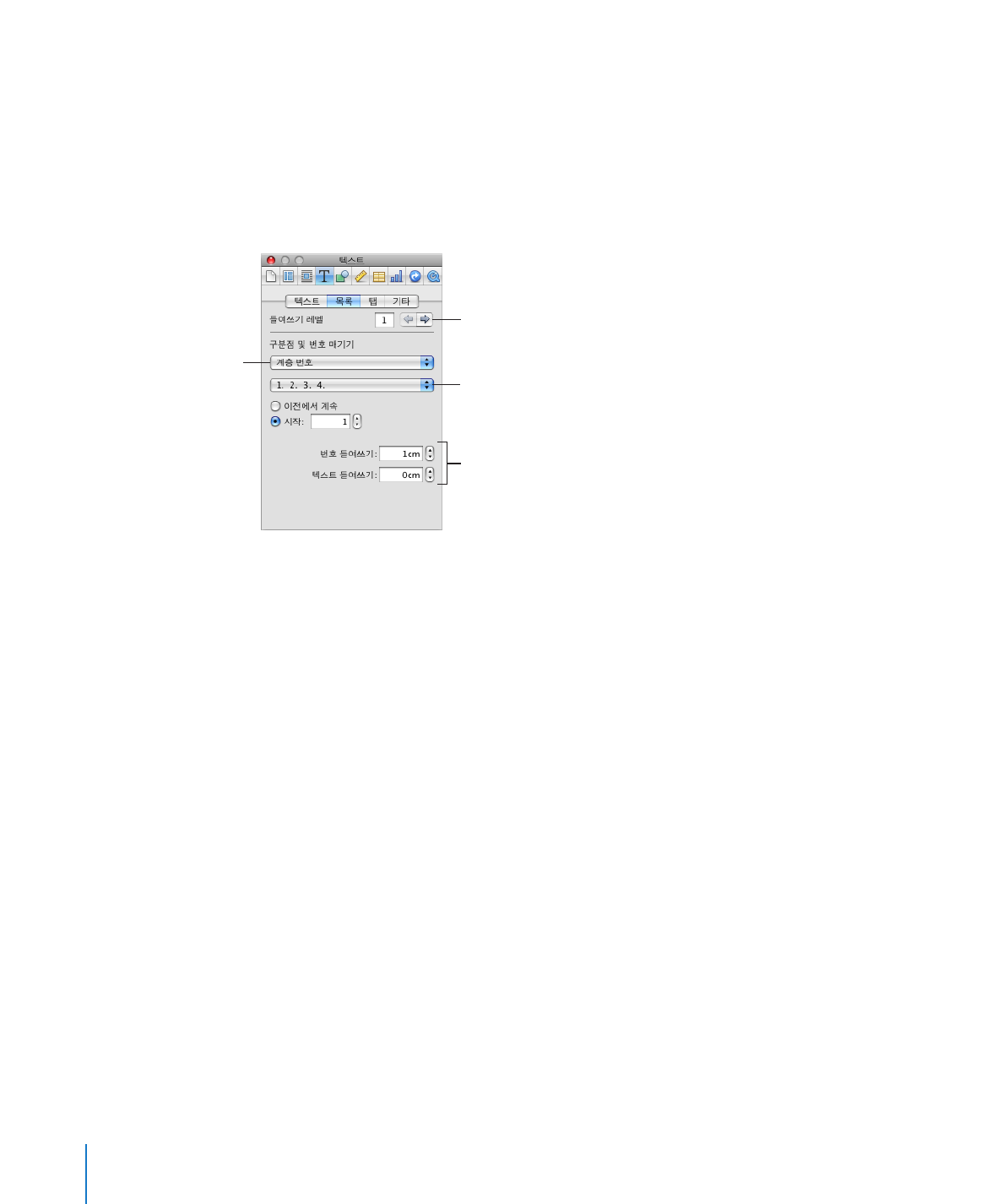
목록에서 계층 목록 스타일 수정하기
스타일을
수정하여 공문서 스타일의 모양을 변경합니다.
계층
목록 스타일을 수정하려면,
1
페이지에 삽입 지점이 있는지를 확인하고 사용자가 디자인하고 싶은 스타일과 가장 잘
맞는
공문서 목록 스타일을 선택합니다.
2
도구 막대에서 속성을 클릭하고, 텍스트 버튼을 클릭한 다음 목록을 클릭합니다.
다음
항목
들여쓰기
단계로
이동하려면
클릭합니다
.
공문서
스타일에
대한
계층
번호를
선택합니다
.
각
항목
들여쓰기
단계에
대해
,
번호
매기기
스타일을
선택합니다
.
각
항목
들여쓰기
단계에
대해
,
번호
및
관련
텍스트를
얼마나
들여쓰기
할
것인지를
설정합니다
.
3
두 번째 팝업 메뉴에서 번호 또는 글자 스타일을 선택합니다.
4
오른쪽 들여쓰기 단계 화살표를 클릭하여 두 번째 목록 들여쓰기 단계보다 앞으로
나옵니다
.
5
두 번째 목록 들여쓰기 단계에서 원하는 번호 또는 글자 스타일을 선택합니다.
6
최대 9개의 목록 들여쓰기 단계로 번호 또는 글자 스타일을 설정할 때까지 4단계와
5단계를 반복합니다.
7
포맷 막대에서 스타일 상자 버튼을 클릭하여 스타일 상자를 엽니다.
목록
스타일 중 하나가 강조 표시된다는 점에 유의하십시오. 선택된 텍스트에 적용되는
스타일입니다
. (목록 스타일을 볼 수 없다면 스타일 상자 하단 오른쪽의 버튼을
클릭합니다
.) 스타일 이름 오른쪽의 화살표가 빨간색이면 스타일을 수정하여 스타일에
덮어쓰기를
적용했다는 것을 의미합니다.
8
목록 스타일 이름 오른쪽 화살표를 클릭한 다음 옵션을 선택합니다.
선택
부분으로 스타일 다시 정의: 전체 도큐멘트에 대한 기존의 목록 스타일을 다시
정의합니다
. 이 옵션을 선택한 경우, 포맷 변경 내용이 이 스타일의 다른 도큐멘트의 모든
인스턴스에
적용됩니다.
선택
부분으로 새로운 목록 스타일 생성: 이것은 기존의 스타일을 변경하지 않지만, 이전
과정에서
선택한 포맷을 기반으로 새로운 스타일을 생성합니다. 이 옵션을 선택한 경우,
새로운
스타일의 이름을 입력한 다음 승인을 클릭합니다.
128
제
6 장
스타일로
작업하기
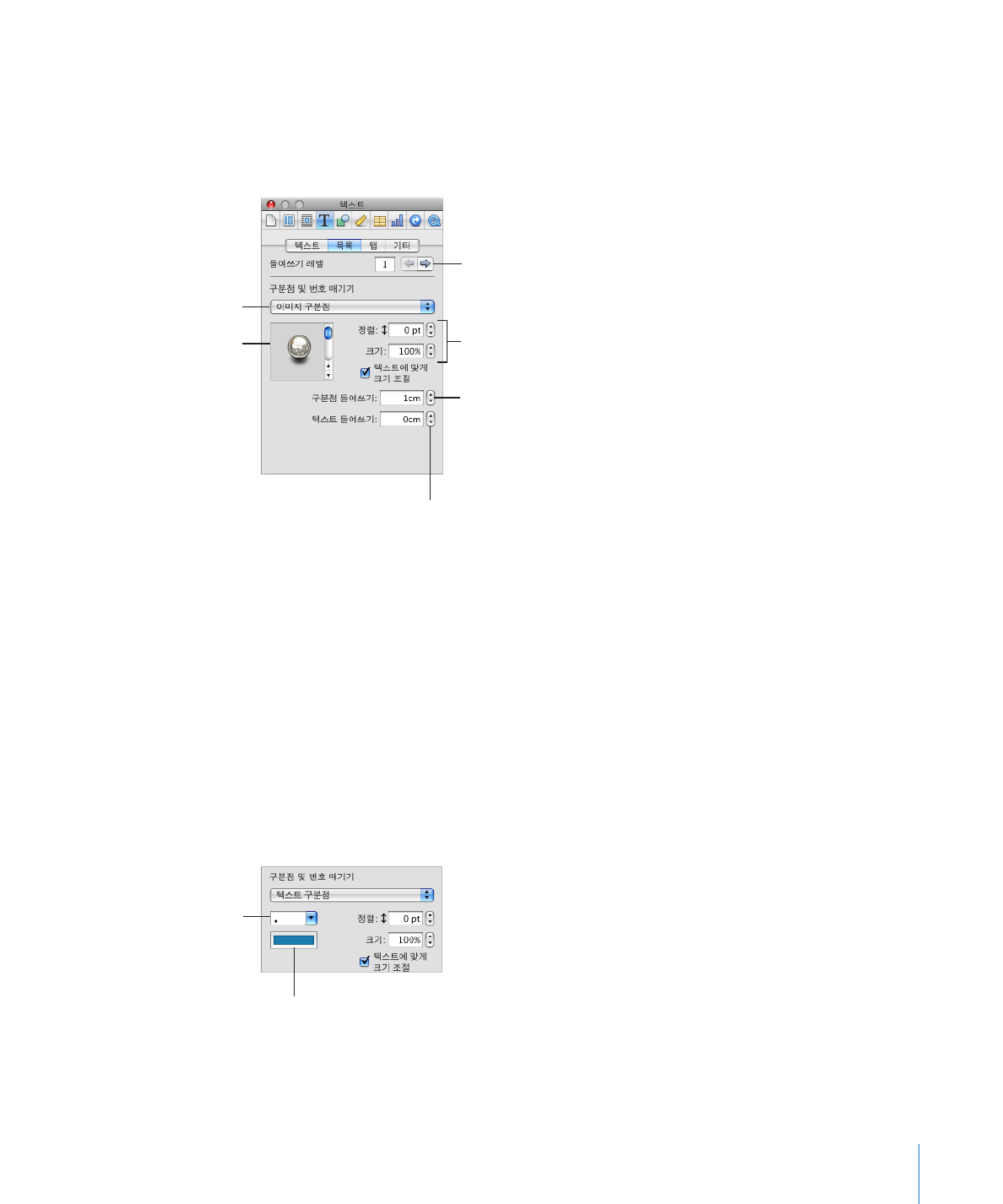
제
6 장
스타일로
작업하기
129
구분점